- 公開日:
Office 2019のプロダクトキーの確認方法や入力方法など
Office 2019のプロダクトキーは、Microsoft Office 2019をインストールする際に、必要となります。この記事では、Office 2019のプロダクトキーについてや、プロダクトキーを確認する方法、入力方法などをお伝えします。
プロダクトキーとは?
Microsoft製品のライセンス認証に利用される、数字とアルファベットで構成された25桁の文字列です。
Office 2019のプロダクトキーについて
Office 2019のプロダクトキーは、Office 2019のライセンス認証に必要になります。PCを購入した際に封入されている場合や、オンラインストアや店舗などで購入する場合があります。
例えば、Office Professional Plus 2019をオンラインストアや店舗で購入した場合に、Office Professional Plus 2019のプロダクトキーを入手することができます。
Microsoft Office Home & Business 2019のプロダクトキーについて
Microsoft Office Home & Business 2019のプロダクトキーは、Microsoft Office Home & Business 2019をインストールする際、ライセンス認証のために必要になります。
プロダクトキーの確認方法
Office Home & Business 2019を以下のように購入/インストールした場合、Microsoftアカウントのサイトでプロダクトキーを確認することができます。
- Microsoft Storeから購入した場合
- プロダクトキーを、Microsoftアカウントにログインして(紐づけて)インストールした場合

Microsoftアカウントのサイトを開き、【サインイン】ボタンを押します。
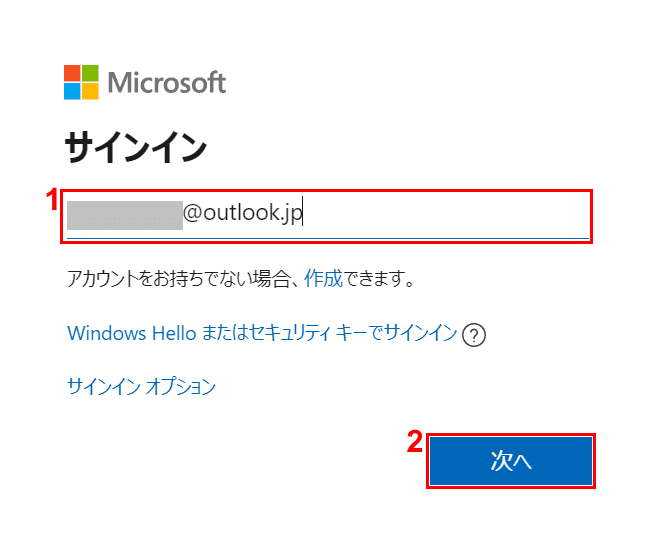
①Microsoftアカウントに登録した『メールアドレス』を入力し、②【次へ】ボタンを押します。
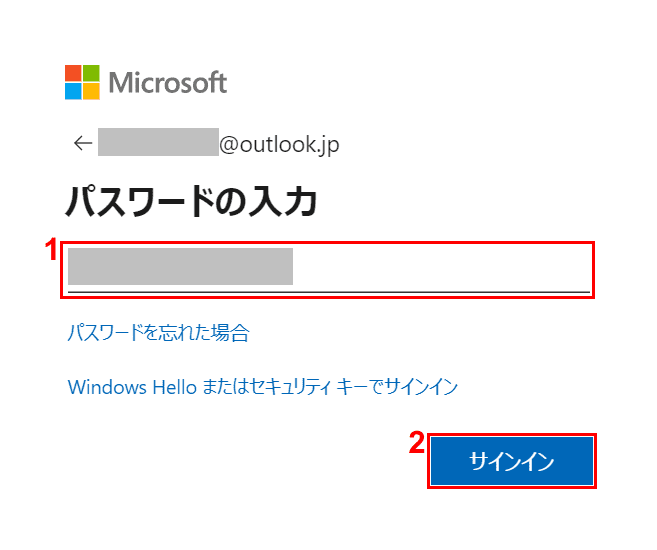
①『パスワード』を入力し、②【サインイン】ボタンを押します。
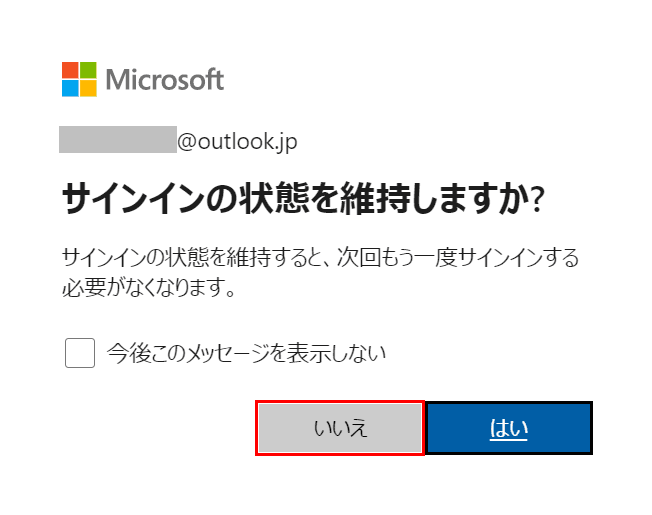
今回は【いいえ】ボタンを押します。
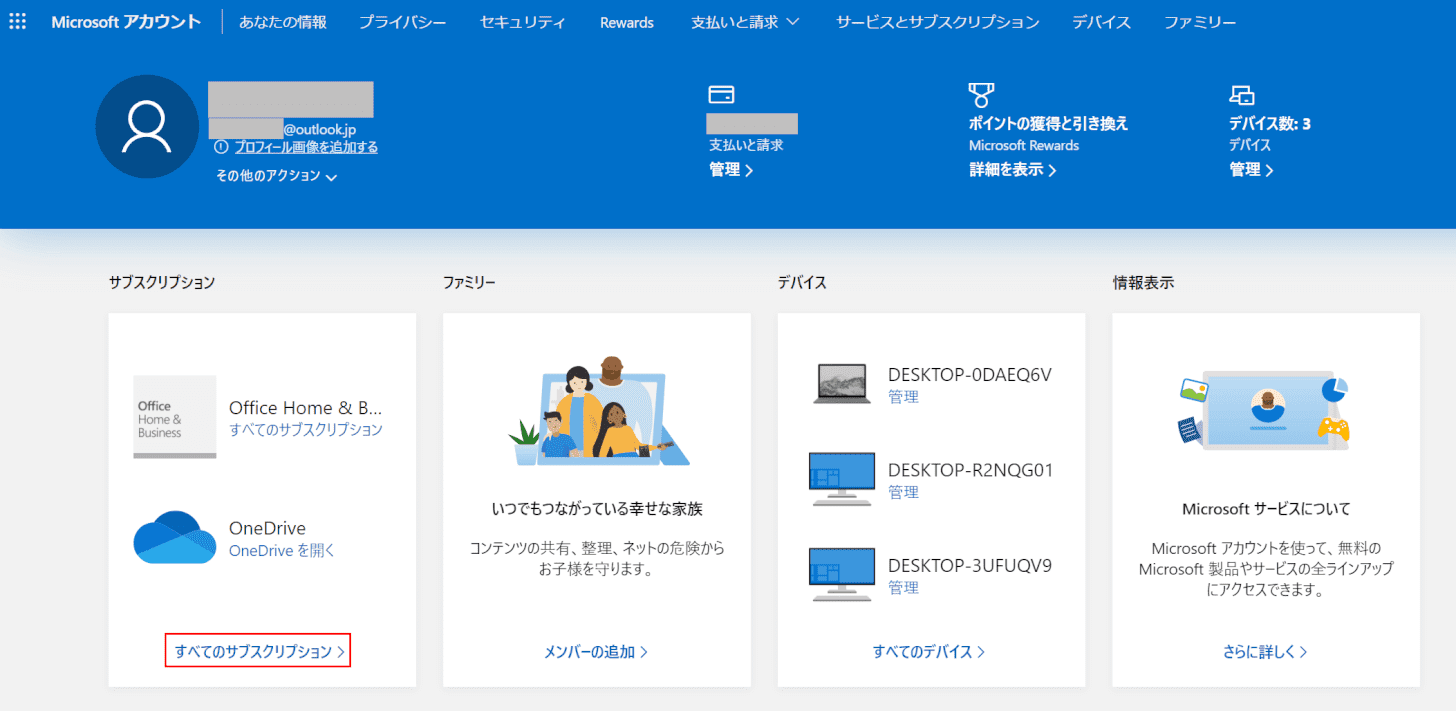
【すべてのサブスクリプション】を選択します。
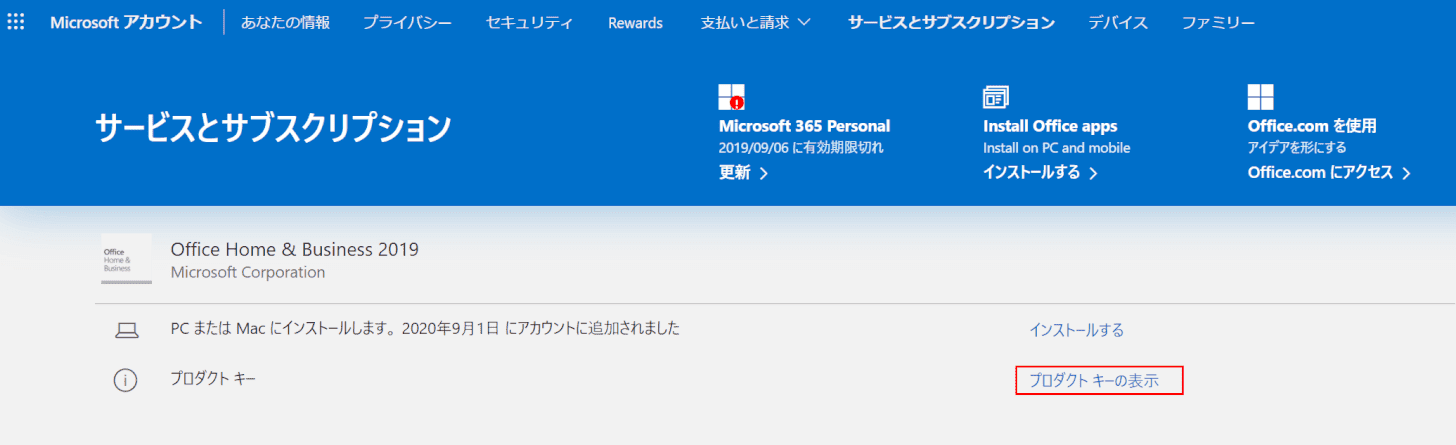
【プロダクトキーの表示】を選択します。
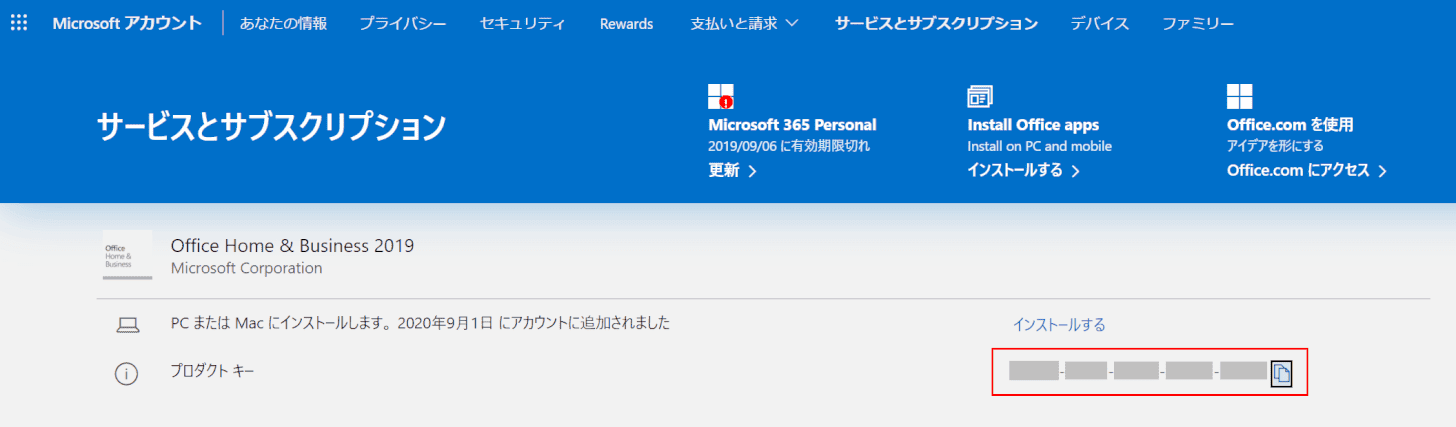
プロダクトキーが表示されました。
プロダクトキーの入力方法
Windows
プロダクトキーの入力方法に関しては、下記記事の「プロダクトキーを入力する」をご参照ください。
Microsoft Office 2019 をインストールする方法
Mac
プロダクトキーの入力方法は、Windowsと同様になります。下記記事のWindowsでの「プロダクトキーを入力する」をご参照ください。
Microsoft Office 2019 をインストールする方法
プロダクトキーの使い回しはできる?
プロダクトキーの入力は一度しか入力できない仕様となっております。
オンラインストアや店舗などで購入したMicrosoft Office Home & Business 2019など、2台にインストールできるOfficeソフトの場合は、1台目のインストールに利用したMicrosoftアカウントでダウンロード可能です。
PCにあらかじめインストールされている、プリインストール版「Office Premium」のプロダクトキーの場合、他のPCにダウンロードすることはできません。
プロダクトキーを紛失した時は?
プロダクトキーを使用したことがある場合は、Microsoftアカウントのサイトからプロダクトキーを確認することができます。上記「プロダクトキーの確認方法」のセクションをご参照ください。
Microsoft Storeで購入した場合は、Microsoftアカウントサイトでログインし、注文履歴からプロダクトキーを確認することができます。
上記に当てはまらない場合でも、購入したことを証明できれば再発行が可能な場合もございます。Microsoftサポートへ再発行可能かどうかをお問い合わせください。
クラックについて
「Office 2019 プロダクトキー クラック」や「Office 2019 無料 クラック」で検索される方もいるようです。
ライセンス認証を「クラックソフト」を使って回避し、無料で使用し続ける手法はライセンス違反となります。Microsoftのウイルス対策やトラブル対応などのサポートを受けることができません。
また、クラックソフトをダウンロードしたことにより、ウイルスに感染するだけでなく、ウイルスの巣となり感染源になる危険性もあります。
ネット上にある無料のプロダクトキーは、作成ソフトなどで作られた偽造プロダクトキーであることが多いようです。
ヤフオクなどで格安で販売しているプロダクトキーにも注意が必要です。
格安のプロダクトキーは、PCとセットで販売しているライセンスの場合が多いとの情報もあります。同時販売のPC以外で使う場合にはMicrosoftのライセンス違反となり、アップデートなどによって使えなくなる危険性があります。